گوگل سرانجام راهکار قطعی رفع کندی مرورگر کروم را ارائه کرد
1 دقیقه خوانده شده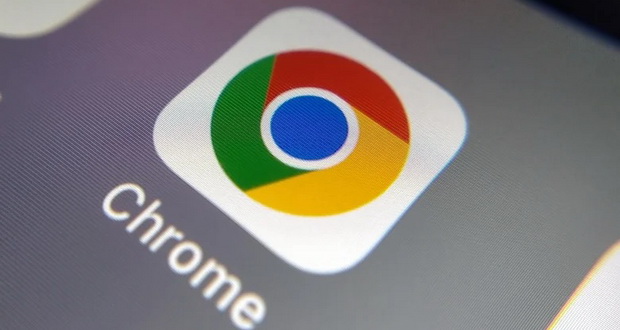
اگر با کندی مرورگر کروم مواجه هستید، نگران نباشید. راهکارهای موثر برای رفع این مشکل اینجا هستند تا به کمک شما بیایند.
طبق اخبار تکنولوژی، مرورگر کروم گوگل به مدت سالها انتخاب پیشفرض بسیاری از کاربران اینترنت بوده است. دلیلش هم این نیست که این مرورگر تنها مرورگر مبتنی بر عملکرد بهینه یا پاداش دهی باشد. دلیل این انتخاب در واقع دام حساب کاربری گوگل است! یعنی کروم احتمالا همه اطلاعات فایلهای Workspace کاربران، دادههای مرور (وب گردی) و مهمتر از همه تمام آن اطلاعات کاربری ذخیره شده برای چندین سرویس مختلف را شامل میشود.
از طرف دیگر، این مرورگر به شدت منابع را تحت تصرف خود درمیآورد. مرورگر Chrome گوگل تنها برنامهای است که میتواند یک مک بوک ایر M3 را هر چند روز یک بار متوقف کند. شاید گاهی متوجه شده باشید که استفاده از آن باتری دستگاه را هم به سرعت خالی میکند. قبلا درباره راهکارهای کاهش مصرف باتری گوشی هنگام استفاده از گوگل کروم صحبت کرده بودیم.
گوگل دست به کار میشود
خوشبختانه گوگل در حال ایجاد تغییراتی برای رفع این مشکلات عملکردی است. مرورگر گوگل کروم حالا یک ابزار جدید به نام تشخیص عملکرد دارد که میتواند زبانههای پر مصرف را شناسایی کند. این ویژگی همچنین سیستم اصلاح مصرف منابع را با تنها یک کلیک ارائه میدهد. در چنین مواقعی مرورگر یک اعلان هشدار مشکل عملکرد (Performance issue alert) نمایش میدهد و به همراه آن یک دکمه اکنون تعمیر کن (Fix Now) ارائه میکند.
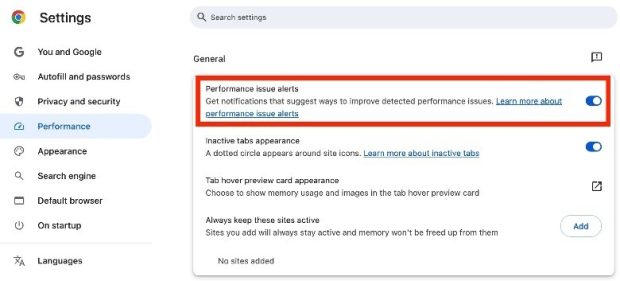
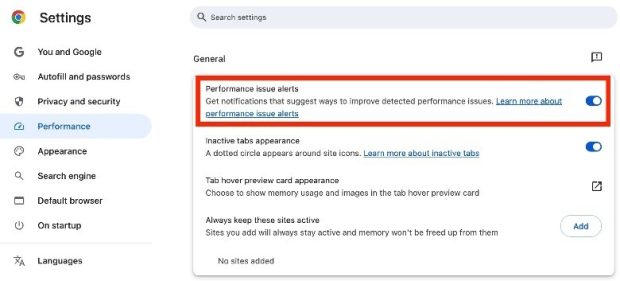
ایده این بخش هم بسیار ساده است. زمانی که یک زبانه کمی کند شده باشد، راهکار رفع کندی مرورگر کروم از سوی خود برنامه ارائه میشود یا کروم خودش به کاربران توصیه میکند که آن زبانه را غیرفعال کنند. برای فعال سازی این ویژگی، کافیست به بخش تنظیمات مرورگر بروید و روی آیکون سه نقطه در گوشه بالا سمت راست صفحه ضربه بزنید. سپس، به بخش عملکرد یا Performance در پنل کنار صفحه بروید. در زیر دسته عمومی، گزینه جدید «هشدارهای مشکل عملکرد» یا performance issue alerts را مشاهده خواهید کرد. کلید مربوطه را فعال کنید و تمام.
شخصی سازی حافظه برای رفع کندی مرورگر کروم
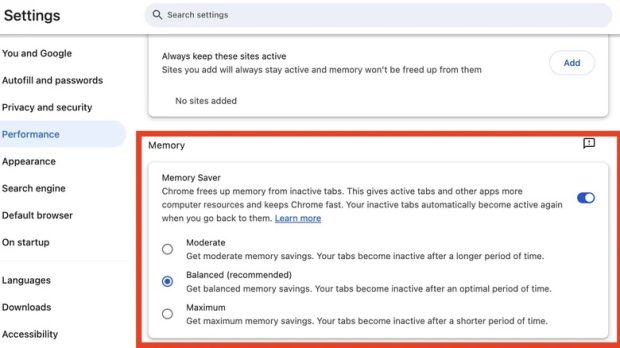
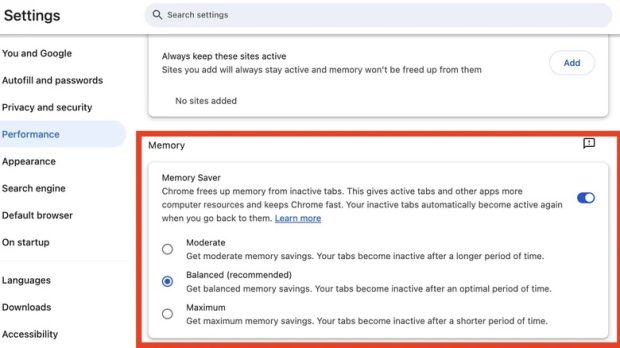
گوگل همچنین کنترلهای دقیقتری به ویژگی صرفهجویی در حافظه (Memory Saver) در مرورگرش اضافه کرده. این سیستم تقریباً دو سال پیش با هدف آزاد کردن منابع سیستم مرتبط با زبانههای غیر فعال معرفی شد. با این کار نه تنها زبانه جاری رفع کندی میشود، بلکه از کند شدن برنامههای پس زمینه به دلیل کمبود قدرت پردازش سیستم نیز جلوگیری خواهد شد. البته فعال سازی نهایی این سیستم تا کنون کمی مبهم باقی مانده است.
اکنون گوگل به کاربران سه سطح مختلف برای بهینه سازی حافظه مرورگر کروم خود ارائه میدهد. سطوح سه گانه به شرح زیر هستند:
- استاندارد (Standard): زبانهها را بر اساس نیازهای سیستم غیرفعال میسازد.
- متوازن (Balanced): زبانهها را بر اساس الگوهای مرور و نیازهای محلی غیر فعال میکند.
- پیشرفته (Advanced): زبانهها را زمانی غیر فعال میکند که کاربران به سرعت فعالیت خود را به دیگر زبانههایی که در مرورگر گوگل کروم باز کردهاند، منتقل کنند.
به منظور فعال سازی این سیستم، مراحل زیر را دنبال کنید:
- بخش تنظیمات را در کروم خود باز کنید.
- روی گزینه Performance در پنل کناری صفحه کلیک کنید.
- به سمت پایین اسکرول کنید تا به بخش حافظه یا Memory برسید.
- زیر عنوان memory، گزینه Memory Saver را پیدا کرده و آن را فعال کنید.
وقتی که این ویژگی را فعال کنید، سه گزینه در یک منوی جدید خواهید دید. متن توصیفی گزینهها را بخوانید و از بین گزینههای «متوسط»، «متوازن» و «پیشرفته»، مناسبترین حالت استفاده خود را انتخاب کنید.
یافتن مشکل و رفع آن
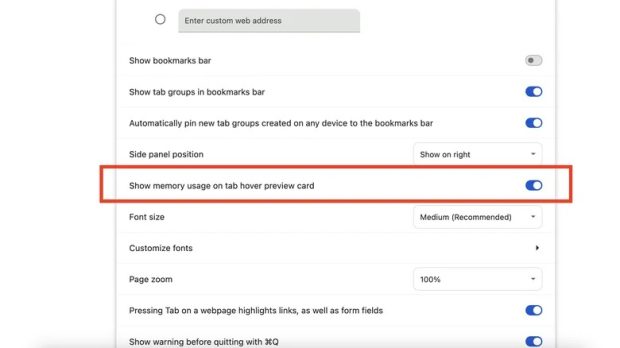
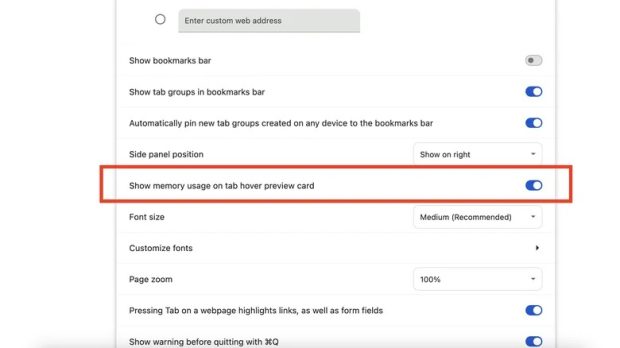
گوگل همچنین به کاربران مرورگر خود توصیه میکند که با کنترلهای عمیقتر عملکرد (Performance Controls) کار کنند و امکانات آن را بیازمایند. برای مثال، کاربران این امکان را دارند که برخی وب سایتها را همیشه در پس زمینه فعال نگه دارند تا سیستم، آنها را به عنوان زبانههای غیر فعال نشناسد. افزون بر این، کاربران میتوانند گزینههای مربوط به نشانگرهای فعالیت و وضعیت مصرف حافظه تبها را فعال یا غیر فعال سازند. برای سفارشی سازی این تنظیمات، مسیر زیر را دنبال کنید:
مرورگر را باز کنید و به منوی تنظیمات بروید. در بخش Performance به Always keep these sites active و سپس Add بروید.
در این مرحله دو گزینه خواهید داشت. گزینه اول به شما اجازه میدهد بین تبهای جاری و فعال مرورگر گوگل کروم هر کدام را خواستید، انتخاب کنید. به طور جایگزین همچنین میتوانید URL را به شکل دستی اضافه کنید. هنگام انجام این کار مطمئن شوید که URL کامل صفحه وب را وارد کنید؛ در غیر این صورت تمام زیر دامنهها مسدود خواهند شد. مثلا اگر فقط میخواهید بخش «abc» و نه کل وبسایت «XYZ» را مسدود کنید، باید از آدرس «www.XYZ.com/abc» استفاده کنید.
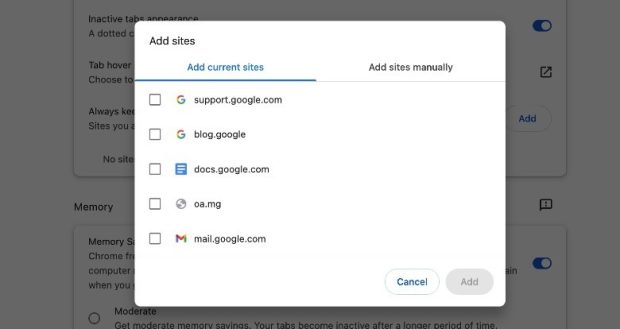
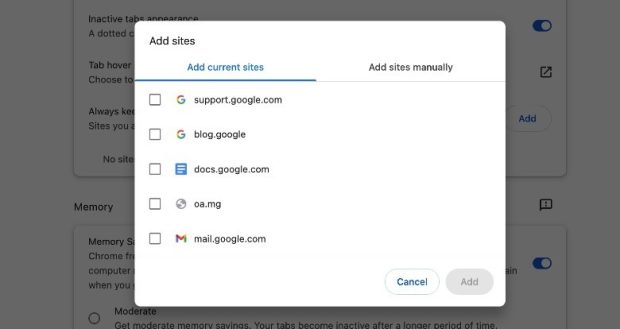
در آخر، میتوانید وضعیت حافظه هر تب در مرورگر گوگل کروم را بدون نیاز به باز کردن و تنها با قرار دادن نشانگر ماوس روی آن بررسی کنید. برای فعال سازی پیش نمایش با نشانگر، از این مسیر پیروی کنید:
در منوی تنظیمات به Appearance و سپس Show memory usage بروید. کلید مربوط به آن را به حالت Active درآورید و به فعالیت مرورگر خود ادامه دهید. روشهای متعددی برای مدیریت زبانههایی که بیش از حد حافظه مصرف میکنند وجود دارد. در این میان میتوانیم غیرفعال کردن افزونهها، استفاده از ویژگی Reading List، و موارد دیگر را مثال بزنیم.





